AWstats cPanelに含まれている人気のあるサーバーログアナライザーです。さまざまなトラフィックレポートを生成できるため、Webサイトにアクセスしているときに誰がアクセスしているか、どのページに最もアクセスしているかを把握できます。
AWstatsにアクセスする方法
AWstatsはcPanelダッシュボードから利用できます。
1)HostPapaダッシュボードにログインします。
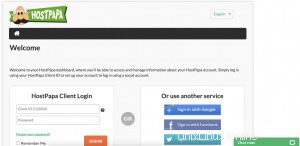
2) My cPanelをクリックします またはMyWordPress 。
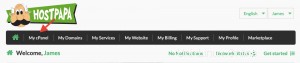
3)メトリクスまで下にスクロールします セクションを選択し、 AWstatsを選択します アイコンをクリックして続行します。
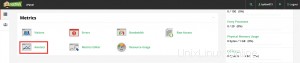
4)ドメインとサブドメインのリストが表示されます。 表示をクリックします ボタンをクリックして、各ドメインのレポートを開きます。
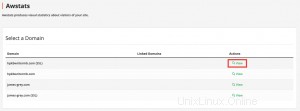
AWstatsの概要ページ
メインのAWstatsインターフェースは概要で開きます ページには、Webサイトの訪問者に関する次の詳細が表示されます。
- ユニークな訪問者
- 訪問数
- ページの表示回数
- 訪問あたりのページ表示回数
- ヒット
- ダウンロードされた帯域幅
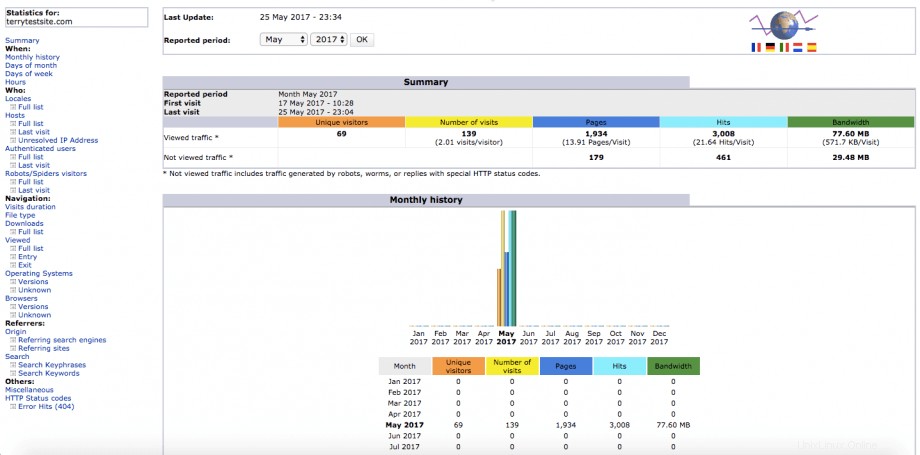
両方の表示済みの統計情報が表示されます および表示されていません トラフィック。後者には、ロボット、ワーム、または特別なHTTPステータスコードによる応答によって生成されたトラフィックが含まれます。
統計は毎日更新されます–ページの上部で最新の更新の日付と時刻を確認できます。デフォルトでは、今月のレポートが表示されます。ページ上部のドロップダウンメニューを使用して、前月のレポートを表示します。
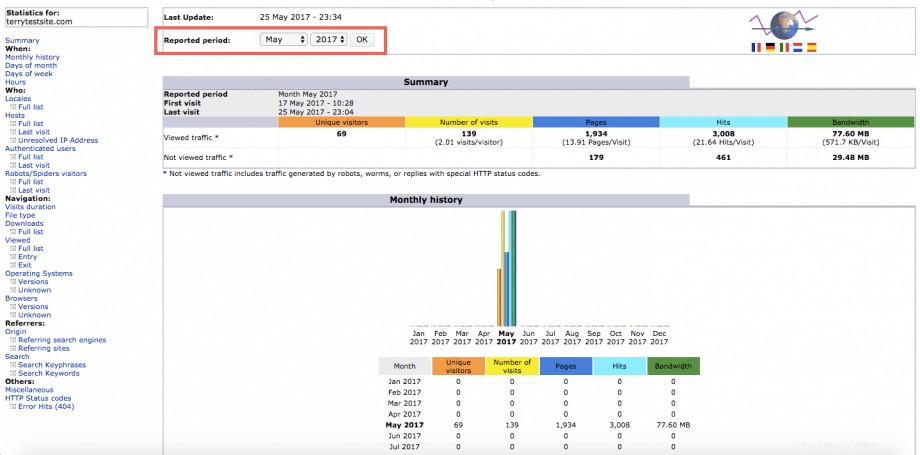
概要ページを下にスクロールして、訪問者に関する豊富な情報を確認します。要約トラフィックレポートは次のように集計されます:
- 月
- 月の日
- 曜日
- 時間
- ロケール(トップ25)
- ホスト(トップ25)
- 認証されたユーザー(トップ10)
- ロボット/スパイダーの訪問者(トップ25)
- 訪問時間
- ファイルタイプ
- ダウンロード
- オペレーティングシステム(トップ10)
- ブラウザ
- キーワードとキーフレーズを検索
- HTTPステータスコード
AWstatsのナビゲート
左側のサイドバーを使用して、さまざまなレポートをナビゲートできます。これらのリンクの一部は、上記の要約レポートへのショートカットです。ただし、いくつかのリンクを使用すると、ログにドリルダウンして、トラフィックと訪問者に関するより深い洞察を生成できます。それらには以下が含まれます:
- ロケール –ページの表示回数でランク付けされた訪問者の国の完全なリスト、ヒット数と帯域幅の指標
- ホスト –訪問者のIPアドレス、日付スタンプ、ページの表示回数、ヒット数、帯域幅の詳細を示すレポート
- 認証されたユーザー –サイトのパスワードで保護された領域にログインしたユーザー
- ロボット/スパイダーの訪問者 –サイトにアクセスしたWebクロールロボットのリスト。Google、Yahoo、Bing、およびその他のサービスプロバイダーによって一般的に使用されています
- ダウンロード –サイトにダウンロードされたファイルの完全なリスト
- 表示済み –WebサイトユーザーがアクセスしたURLの完全なリスト。指標には、ページの表示回数(表示)、平均ページサイズ(キロバイトまたはメガバイト単位)、および開始/終了の統計(最も一般的なランディングページまたは終了URLの識別に役立ちます)が含まれます。
- オペレーティングシステム – Webサイトへのアクセスに使用されるデバイスによって実行されているオペレーティングシステムの詳細な統計(モバイルおよびデスクトップのトラフィックを識別するのに便利)
- ブラウザ –Webサイトへのアクセスに使用されるWebブラウザアプリケーションの詳細な統計
- リファラー –コンテンツにリンクし、トラフィックをWebサイトに送信する検索エンジンとWebサイト
- 検索 –Webサイトのコンテンツを識別してリンクするために使用される検索フレーズとキーワードの完全なリスト。この分析は、ユーザーがWebサイトにアクセスするときに何を求めているかを理解するのに役立ち、強力なSEO(検索エンジン最適化)戦略をサポートできます。
- エラー –アクセス時に現在エラーを生成しているページのリスト。これらのエラーを特定して解決すると、ユーザーエクスペリエンスが向上し、検索エンジンでの地位が向上します。
AWstatsを使用したWebトラフィック分析の基本をマスターしたら、GoogleAnalyticsなどのより包括的なツールに進むことができます。